 Bezier
Bezier
![]()
使用贝塞尔曲线的控制多边形上的点绘制一条多点贝塞尔曲线。贝塞尔曲线会跟随其控制多边形的路径。
步骤
- 单击
 。
。 - 单击一下以开始,再单击一下以设定点,双击以结束。
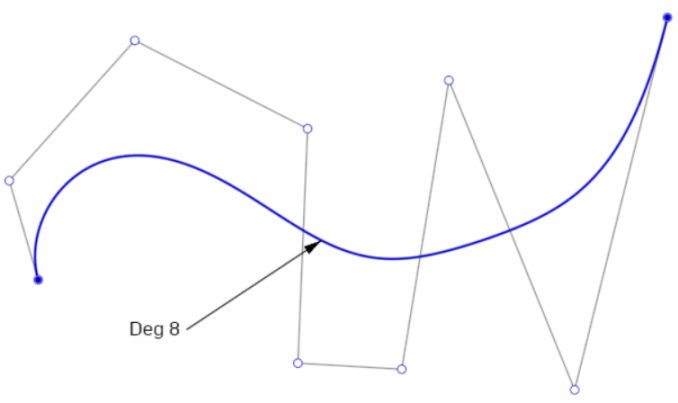
贝塞尔曲线(蓝色)、控制多边形(黑色)和控制点(白色圆圈)的示例。
调整 Bezier 曲线
- 确保在“草图”工具栏上取消选中“Bezier 曲线”草图工具。
- 沿贝塞尔曲线的控制多边形单击并拖动任意控制点(白色点),对该曲线进行调整。
可以将贝塞尔控制点与尺寸结合使用:
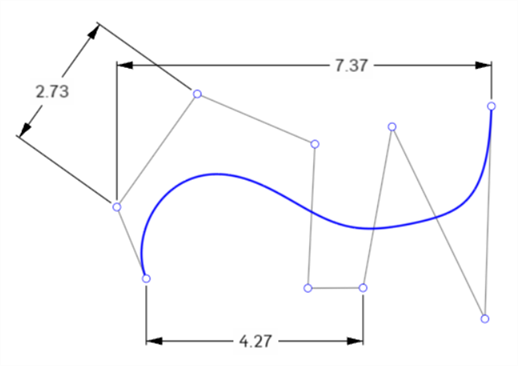
可以将贝塞尔控制点与约束结合使用。例如,下图中的两个亮显为橙色的点应用了竖直约束:
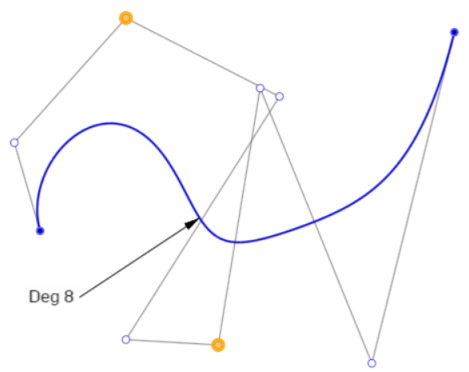
提示
- 贝塞尔曲线不能是一个闭环(第一个控制点连接到最后一个控制点)。可以使用样条工具创建一个闭环。
- 可以使用样条控制点工具添加更多控制点。
- 使用曲线/曲面分析环境菜单命令,更详细地可视化曲率。
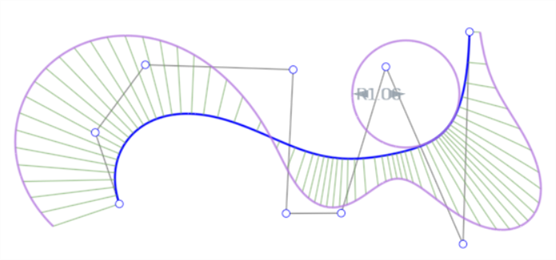
-
使用右键单击环境菜单 > 逃逸贝塞尔曲线来退出贝塞尔曲线的创建。这将移除当前的贝塞尔曲线:
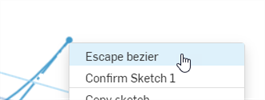
-
双击 Bezier 草图图元以激活输入框,编辑 Bezier 草图图元的度数,然后输入首选的度数。按键盘上的 Enter 键接受。(创建的 Bezier 曲线的最大度数为 15。)